Comment lire du contenu sur votre Chromecast avec VLC ?
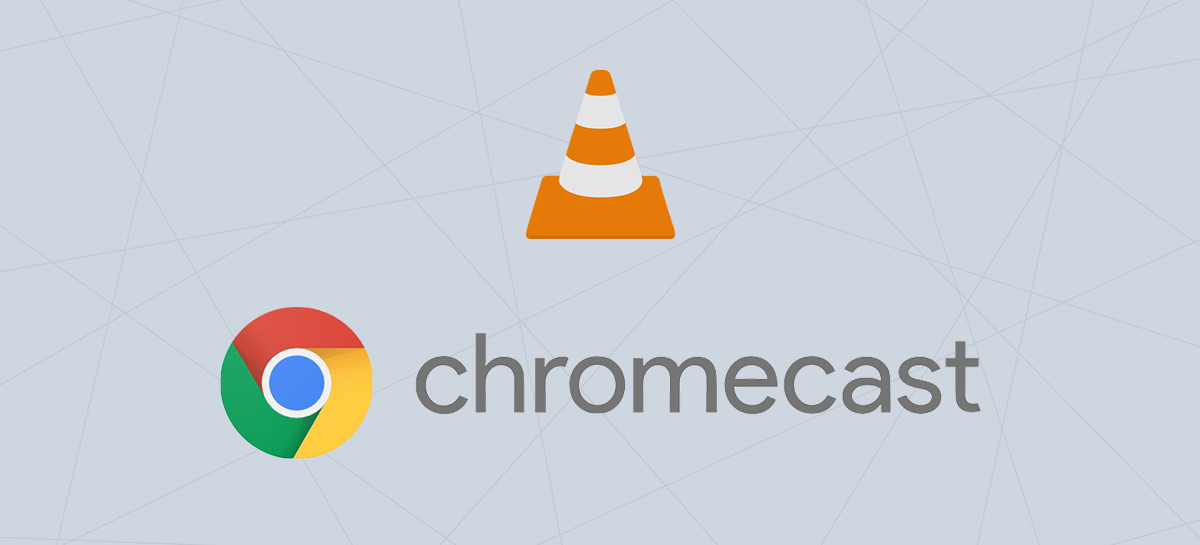
Il y a quelques jours, VLC a annoncé la version 3.0 de son logiciel permettant de lire facilement n’importe quel contenu multimédia sur Windows et macOS. L’autre grande nouveauté de cette version est le support officiel du Google Chromecast. Petit tutoriel rapide pour vous expliquer le fonctionnement.
C’est aujourd’hui la solution la plus simple et la moins chère pour lire du contenu facilement sur votre TV.
Pré-requis
Pour que cela fonctionne correctement, ce n’est pas bien compliqué, il vous faut :
- Un Google Chromecast (7 euros offerts avec mon lien sur Priceminister).
- La dernière version de VLC à jour (actuellement la 3.0).
- Une connexion Wi-Fi avec un bon débit.
Bien sûr, si vous venez tout juste d’acheter un Chromecast, il faut d’abord passer par la phase de configuration classique où on le branche en HDMI à notre TV puis à notre réseau local en Wi-Fi.
Streaming depuis VLC
Ensuite, il vous suffit simplement de lancer votre vidéo ou votre musique avec VLC puis d’aller dans l’onglet « Lecture » puis « Renderer ». Sélectionnez votre appareil Chromecast pour commencer la diffusion.
Cela fonctionne également pour la musique avec des enceintes bénéficiant de la technologie Chromecast built-in.
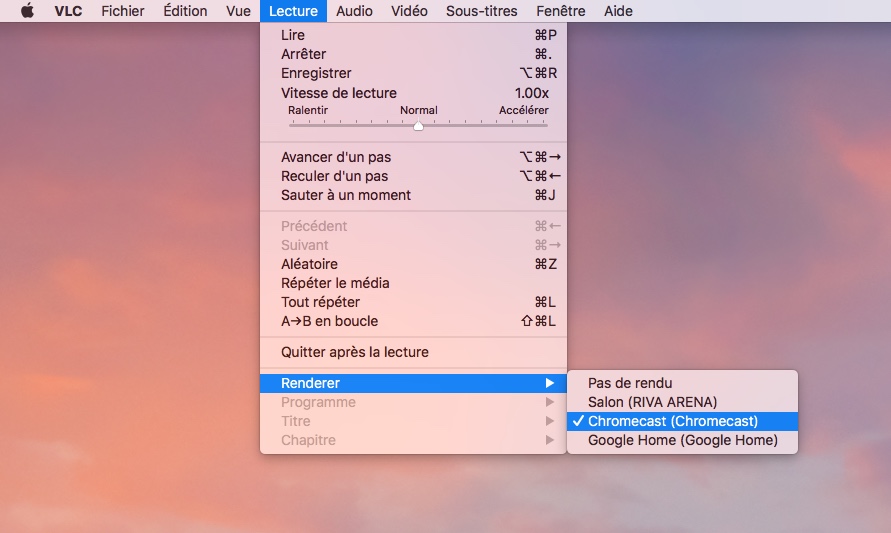
Je n’ai pas réussi en revanche à faire fonctionner les sous-titres sur la TV alors qu’ils sont bien sélectionnés sur VLC. Peut-être un bug ou une incompatibilité de format avec le Chromecast ? À voir…
Vous pouvez dès à présent streamer tous les films et les séries que vous souhaitez sur votre TV. Bon film !
